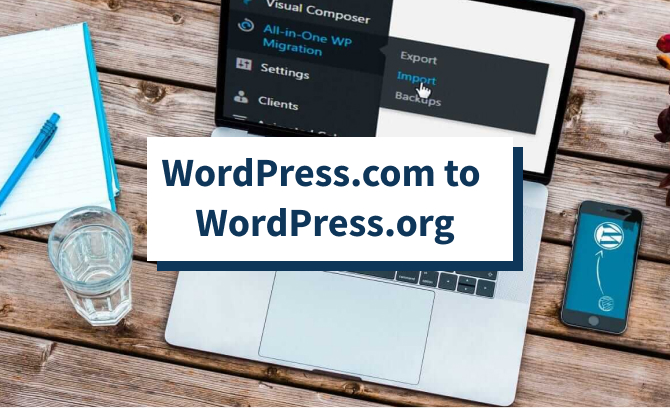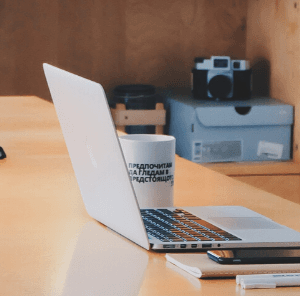WordPress.com es una buena opción si recién está comenzando.
Sin embargo, muy pronto te darás cuenta de que no puedes personalizar tu sitio por completo, especialmente si estás en el plan gratuito.
WordPress.org, por otro lado, viene con muchas más opciones de personalización. La razón detrás de esto es bastante simple: WordPress.org es una plataforma de código abierto, lo que significa que con los conocimientos de codificación adecuados, puede desarrollar fácilmente cualquier tipo de sitio web que desee.
Además de eso, hay muchos más temas y complementos disponibles para WordPress.org y esos temas generalmente involucran más opciones de diseño y estilo que facilitan la personalización de su sitio de la manera que desee.
Dado que WordPress.org es una plataforma de código abierto, puede modificar el código subyacente que hace que WordPress se adapte a las necesidades de su sitio. También puede utilizar la empresa de alojamiento que desee y utilizar otro servicio de alojamiento cuando lo desee.
Inicio de la migración (.COM> .ORG)
Ahora que hemos cubierto por qué debería migrar desde WordPress.com, repasemos las cosas que necesitará antes de migrar su sitio.
1. Tenga listo un nombre de dominio
Si ha estado utilizando el plan gratuito en WordPress.com, es probable que necesite un nombre de dominio para su sitio. Si no tiene un nombre de dominio, no podrá migrarlo correctamente.
Si aún no tiene un nombre de dominio, siga estos pasos para registrar un nombre de dominio o explore estos registradores de dominio.
2. Obtenga una cuenta de alojamiento web
No hay escasez de empresas de alojamiento de WordPress en línea. Los más baratos cuestan alrededor de $ 2 / mes, pero prepárate para:
- Siempre verifique las reseñas de terceros para asegurarse de que los clientes estén satisfechos con el servicio
- Recuerde que más barato no siempre significa mejor. Si elige un plan de alojamiento económico, corre el riesgo de que su sitio se cargue lentamente o se exponga a varios riesgos de seguridad. Es una buena idea pagar más por su cuenta de alojamiento y asegurarse de que su empresa de alojamiento ofrezca medidas de seguridad básicas.
- Verifique la atención al cliente iniciando un chat o comunicándose con ellos por correo electrónico. Asegúrese de que la empresa que ha elegido responda de manera oportuna, ya que lo último que desea son largos tiempos de espera cuando necesita soporte urgentemente
3. Instale WordPress a través de alojamiento web
Por último, también necesitará una nueva instalación de WordPress.org. Una vez que haya comprado su cuenta de alojamiento, su proveedor de alojamiento le enviará los detalles de inicio de sesión para el área de su cuenta.
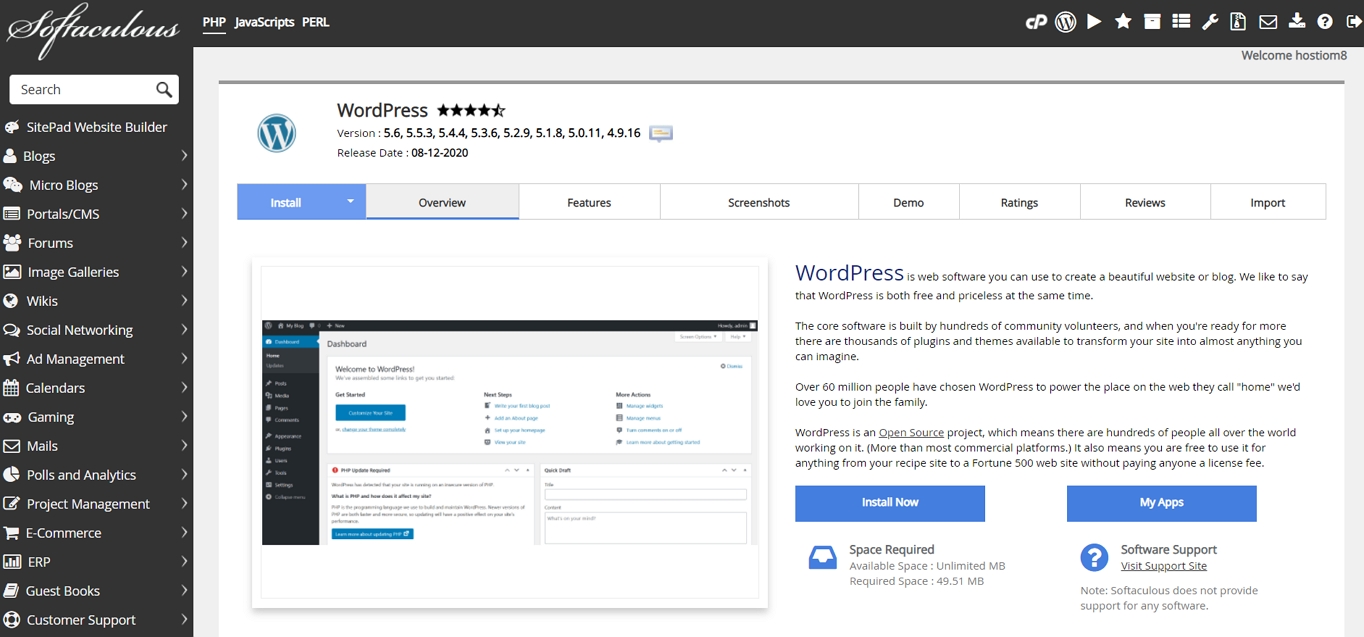
Con el nombre y la contraseña que le han proporcionado, puede iniciar sesión y buscar el icono de WordPress. Desde allí, puede iniciar el proceso de instalación y seguir las instrucciones para instalar WordPress. Esto incluirá configurar el título de su sitio y crear un nombre de usuario y contraseña para su panel de WordPress.
Cuando haya ingresado esa información, WordPress completará el proceso de instalación, momento en el que puede pasar al proceso de migración.
4. Exporte su contenido desde su sitio WordPress.com
Lo primero es lo primero, deberá exportar su contenido desde su antiguo sitio WordPress.com. Comience iniciando sesión en WordPress.com y luego vaya a Mi sitio pestaña y haga clic en Administrador de WP.
Una vez que esté dentro de su panel, navegue hasta Herramientas> Exportar. Como puede ver en la captura de pantalla, puede elegir entre dos opciones: Transferencia guiada que le costará $ 129 o la opción de exportación gratuita. Elegir la Exportar opción haciendo clic en el Comienzo botón.
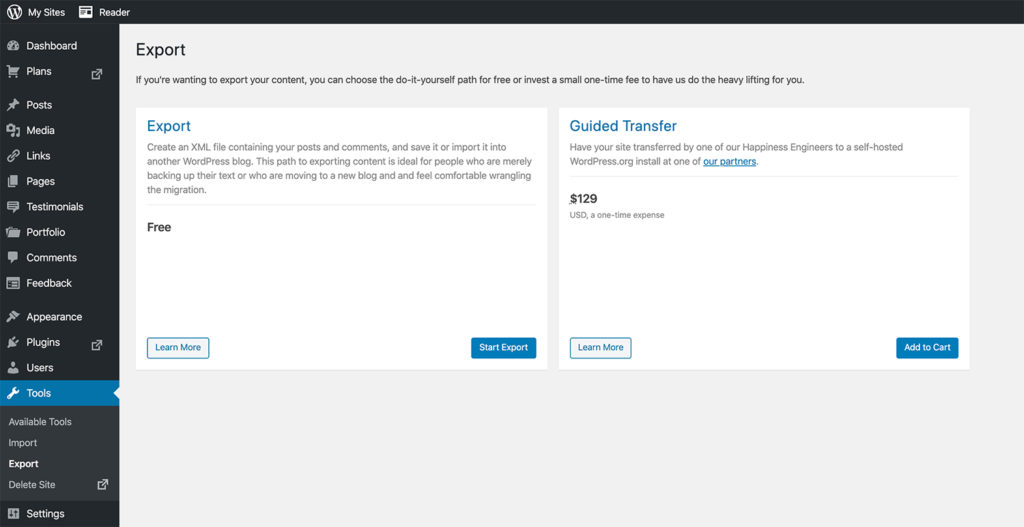
En la página siguiente, asegúrese de que Todo el contenido está seleccionado y luego presione Descargar archivo de exportación. Esto asegurará que todas sus publicaciones, comentarios, categorías y medios se exporten al archivo XML final.
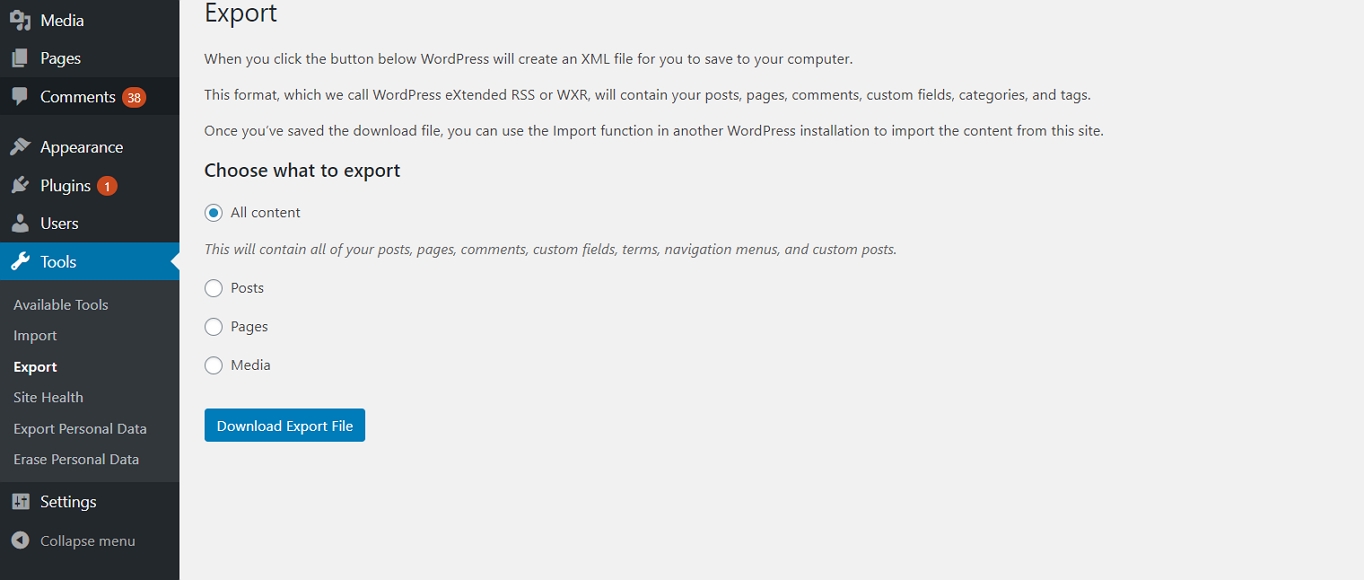
Vale la pena mencionar que si ha tenido su sitio WordPress.com durante varios años, su archivo XML final podría tener más de 32 MB. Si ese es el caso, tendrá problemas al intentar importarlo a su nuevo sitio web de WordPress.org. Necesitará instalar el Divisor de archivos WXR para dividir su archivo XML en varios archivos más pequeños. Alternativamente, puede ponerse en contacto con su empresa de alojamiento y preguntarles si pueden aumentar temporalmente su límite de carga.
5. Instale el complemento de importación de WordPress en su sitio de WordPress.org
El siguiente paso es instalar el complemento Importador de WordPress en su sitio de WordPress.org. Asegúrese de haber iniciado sesión en su panel de WordPress.org y navegue hasta Herramientas> Importar.
Seleccione la última opción, WordPressy luego haga clic en el Instalar en pc Enlace. El complemento se instalará y podrá continuar con el siguiente paso.
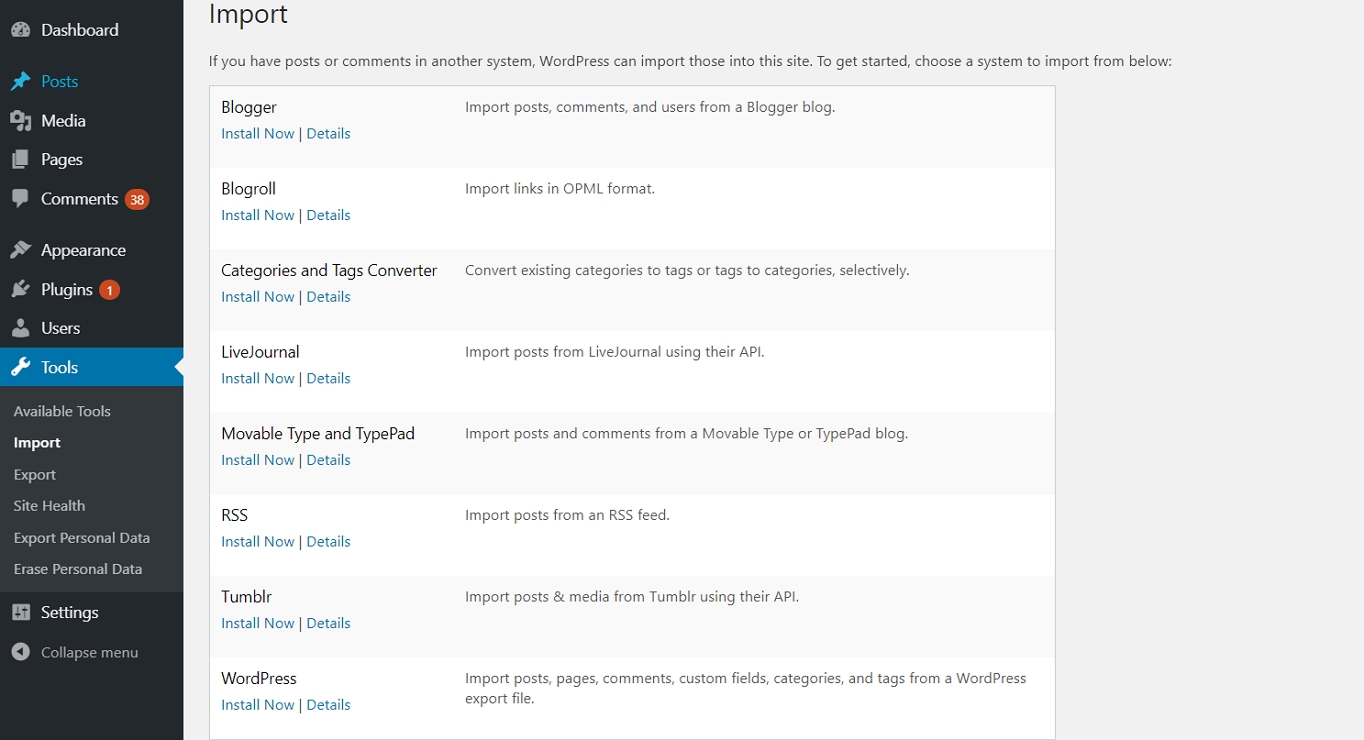
6. Importa tu contenido
Ha exportado el contenido de su sitio anterior y ha preparado su nuevo sitio web WordPress.org autohospedado. Ahora es el momento de importar tu contenido.
Empiece haciendo clic en el Ejecutar importador Enlace. Haga clic en el Elija su archivo XML y navegue hasta él en su computadora. Luego, presione el botón azul que dice Subir archivo e importación.
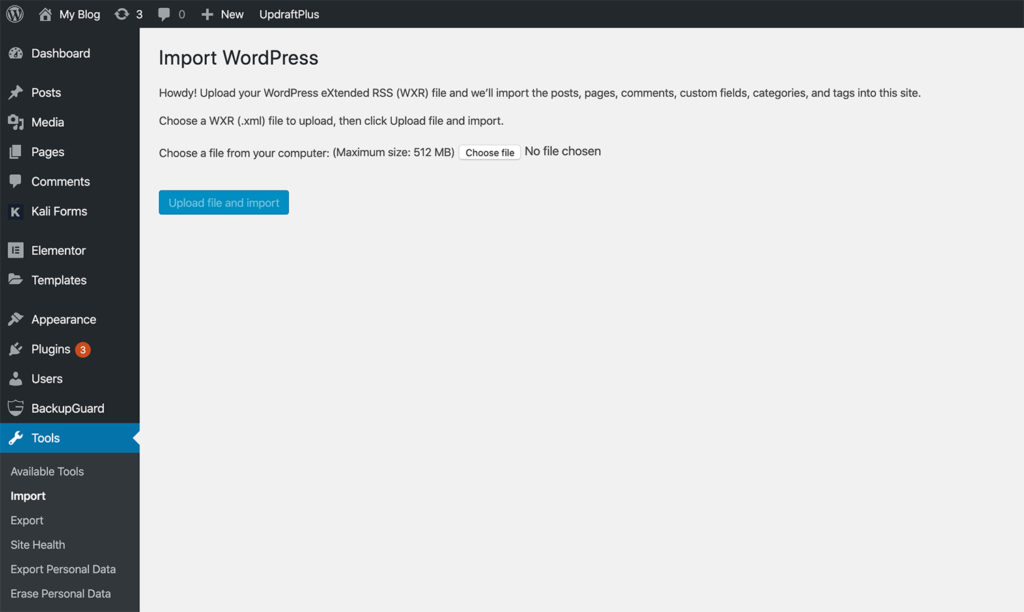
En la página siguiente, se le preguntará si desea asignar publicaciones importadas al usuario existente o si desea crear un nuevo usuario. Si su blog tiene varios autores, deberá hacer esto para todos y cada uno de los autores. Lo único que debería afectar su elección es si desea mantener la misma marca y nombre de usuario que tenía en WordPress.com o si desea un cambio de marca completo.
Una vez que haya tomado su decisión, asegúrese de que la casilla junto a la línea que dice Descargue e importe los archivos adjuntos está chequeado. Esto asegurará que sus imágenes del sitio anterior se transfieran. Luego, presione el botón Enviar y espere a que finalice el proceso de importación.
Una vez hecho esto, verá una notificación en el área de su panel de control, lo que significa que es hora de dar el siguiente paso en el proceso de migración.
7. Verifique su contenido e imágenes
Ahora que ha importado el contenido de su sitio de WordPress.com, es hora de verificar y asegurarse de que todo se haya transferido sin problemas. En algunos casos, especialmente si su sitio anterior tenía muchas imágenes, encontrará que no todas las imágenes fueron importadas.
Sin embargo, puede utilizar un complemento como Carga automática de imágenes. Este complemento escaneará sus publicaciones en busca de enlaces de imágenes externas y luego hará tres cosas:
- Cargue e importe automáticamente imágenes externas al directorio de carga de WordPress
- Agregar imágenes a la biblioteca de medios
- Reemplazar nuevas URL de imagen con URL antiguas
Todo lo que tiene que hacer es instalar y activar el complemento y configurar los ajustes a su gusto, aunque los ajustes predeterminados deberían estar bien como están.
8. Redirija su sitio de WordPress.com a su nuevo sitio de WordPress.org
El último paso en el proceso de migración es redirigir su sitio WordPress.com a su nuevo sitio WordPress.org. La razón principal para hacer esto es que corre el riesgo de perder su clasificación en los motores de búsqueda si simplemente cambia su sitio a un nuevo dominio.
En segundo lugar, también corre el riesgo de perder a sus visitantes si simplemente mueve su sitio sin notificarles el cambio.
Desafortunadamente, esta parte del proceso requerirá una tarifa adicional ya que WordPress.com no le permite modificar los archivos principales de su sitio. Afortunadamente, la tarifa no es exorbitante y le costará $ 13 al año. Esto es lo que debes hacer.
Regrese a su antiguo sitio web WordPress.com y navegue hasta Mi sitio pestaña. Una vez allí, haga clic en Ajustes. Encuentra el Dirección del sitio y luego haga clic en el enlace de redireccionamiento debajo del campo URL.
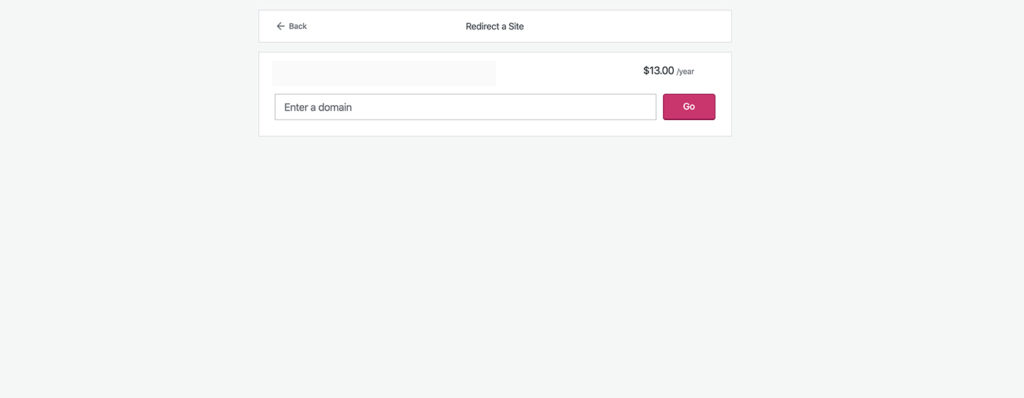
En la página siguiente, ingrese su nuevo nombre de dominio y luego presione el Ir botón. Podrá enviar el pago en la página siguiente y listo.
Su antiguo sitio web WordPress.com ahora redirigirá a su nuevo sitio WordPress.org con un redireccionamiento permanente 301. Es una buena idea mantener la redirección durante al menos un año, si no dos, para asegurarse de que todos tengan su nuevo nombre de dominio memorizado o marcado como favorito.
Alternativamente, si no desea pagar por la redirección, considere enviar un correo electrónico a sus suscriptores y notificarles sobre su nuevo sitio mientras configura su antiguo sitio de WordPress.com en Privado. Puedes hacer esto yendo a Mi sitio> Administrador de WP. Una vez que esté en el panel, vaya a Configuración> Lectura y marque la casilla que dice Me gustaría que mi sitio fuera privado, visible solo para mí y los usuarios que elija.
También puede actualizar sus perfiles de redes sociales para incluir un enlace a su nueva página para que sus seguidores puedan acceder fácilmente a su nuevo sitio.
¡Todo lo que queda por decir ahora son felicitaciones! Si ha seguido todos los pasos de este tutorial, su sitio web ahora debería estar activo en WordPress.org.
Pensamientos finales
Migrar su sitio desde WordPress.com requiere un poco de trabajo, pero los beneficios incluyen más opciones de personalización para su sitio, así como la propiedad completa de su sitio y contenido.
Cuando lo toma en consideración, vale la pena pasar una tarde migrando su sitio, así que dé el paso y migre su sitio de WordPress.com a WordPress.org.
Si no está seguro acerca de la migración, eche un vistazo a esta comparación: WordPress.com vs WordPress.org (8 diferencias).